
27.01.2022

itpro

Hyper-V, VMware, Windows 10, Windows 11, Windows Server 2016

комментариев 20
При установке операционной системы Windows 10/11 или Windows Server 2022/2019/2016 на физический хост (компьюте) или в виртуальную машину Hyper-V или VMware вы можете столкнуться с ситуацией, когда установка Windows с установочного образа прерывается после выбора редакции Windows с ошибкой:
The installation was canceled.
Windows cannot find the Microsoft Software License Terms. Make sure the installation sources are valid and restart the installation.

Прямое подключение через PPPoE соединение Ошибки 691, 619, 629, 769, 651, 678
В русской версии Windows ошибка выглядит так:
Установка Windows отменена.
Не удалось найти лицензионное соглашение. Проверьте, что источник установки указан правильно и перезапустите установку.

После нажатия ОК, выполняется перезагрузка компьютера и повторный запуск установки Windows, ошибка «Не удалось найти лицензионное соглашение» при этом повторяется. И так по кругу.
Данная ошибка, как оказалась, может быть связана с несколькими совершенно различными причинами. Рассмотрим их все по отдельности
Ошибка при установке Windows в виртуальную машину Hyper-V:
Если вы устаналиваете Windows 10/11 или Windows Server 2016/2019 (и более старых версий ОС) в виртуальную машину, убедитесь, что вы выделили данной ВМ достаточно оперативной памяти. В моем случае, на сервере Hyper-V для ВМ было выделено всего 512 Мб памяти и включена опция использования динамической памяти (Enable Dynamic memory) с возможной ситуацией Memory overcommitment. Увеличьте размер выделенной ВМ памяти хотя бы до 1024 Мб, отключите Dynamic Memory и перезапустите процесс установки Windows.
Также в комментариях несколько человек написало, что им помогло уменьшение размер оперативной памяти для ВМ с 4096 до 2048 ГБ.

Также попробуйте отключить вашу Windows ВМ от виртуального коммутатора Hyper-V, на котором разрешено подключение к Интернету.
Примечание. В качестве небольшого обходного решения, можно воспользоваться таким трюком. Перед началом установки Windows нажмите сочетание клавиш Shift+F10 и в окне командной строки выполнить команду, создающую файл подкачки: wpeutil createpagefile /path=C:pf.sys . После этого переключитесь в окно установки и начните установку Windows. Установка должна продолжится без ошибок даже при маленьком объеме памяти.
Что делать если не запускается Windows
Ошибка при установке Windows на физический компьютер или сервер:
Если ошибка возникает при установке Windows непосредственно на железо (на компьютер, ноутбук), а не в виртуальную машину, убедитесь, что на физическом хосте установлено достаточное количество оперативной памяти. Если памяти достаточно, скорее всего проблема с самим установочным образом (дистрибутивом) Windows (возможно он поврежден, и стоит попробовать воспользоваться другим диском или образом), либо проблема в несоответствии редакции продукта в файле ei.cfg и ключа продукта в файле pid.txt. В этом случае можно на установочном диске (ISO образе) Windows в каталоге sources создать текстовый файл с именем ei.cfg и следующим содержимым:
[Channel] OEM
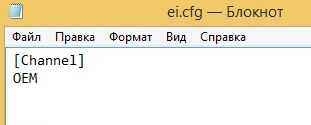
Если в этой папке уже есть файл ei.cfg, нужно смените значение Channel с Retail на OEM (т.к. похоже, что вы пытаетесь установить Enterprise редакцию с розничного дистрибутива Windows). Список редакций в ISO образе Windows можно получить так (где D: путь к приводу, в который смонтирован ISO образ Windows или установочная USB флешка):
DISM /Get-WimInfo /WimFile:»D:sourcesinstall.esd»
Необходимо вручную отредактировать ISO файл установочного образа Windows с помощью любого ISO редактора (WinISO), добавив указанный файл и перезаписать образ на установочный DVD / USB диск.
Либо можно указать ключ установки Windows так: setup.exe /pkey XXXXX-XXXXX-XXXXX-XXXXX-XXXXX
Ошибка при установке Windows в виртуальную машину VMware:
При установке Windows в качестве гостевой ОС в виртуальную машину VMware Workstation/Player/Fusion также может появится ошибка “Не удалось найти лицензионное соглашение”. Десктопные гипервизоры VMware при создании ВМ по умолчанию добавляют в оборудование виртуальный флоппи-дисовод (Virtual Floppy Drive) драйв. Установщик Windows может пытаться искать лицензионный файл на этом устройстве.
Чтобы избавиться от проблемы, просто удалите Virtual Floppy Drive из оборудования виртуальной машины или отключите опцию Connect at power on.

Другие возможные решения проблемы в VMware Workstation:
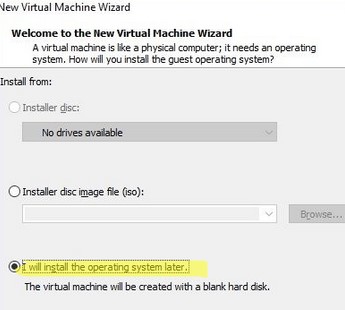
- При создании ВМ не указывайте пусть к установочному ISO образу Windows, а выберите опцию “ I will install the operating system later ”;
- Подключите установочный iso образ Windows в виртуальный CD/DVD привод после создания ВМ;
- Загрузите ВМ с установочного диска и начните установку Windows.
Отключите вашу виртуальную ВМ от интернета. Для этого в натсройках сетевой карты ВМ измените режим подключения к сети с NAT на Bridged или Host Only.

В резульате при установке Windows не будет подключатьтся в сеть для проверки лицензии (была такая проблема при установке ознакомительной Evaluation редакции Windows Server).

Источник: winitpro.ru
Ошибка «Не удалось найти лицензионное соглашение» в процессе установки Windows

При установке Windows, независимо от ее версии, мы можем иногда сталкиваться с ошибкой «Мы не смогли найти лицензионного соглашения. Убедитесь, что источник установки правильный, и перезапустите установку» … Эта ошибка препятствует дальнейшей установке операционной системы. Что ж, как видите, из его формулировки нам необходимо решить проблему с лицензионным соглашением используемого источника установки, то есть загрузочного носителя Windows.
Что это за ошибка и как ее исправить?
Проблемный источник установки Windows
Следовательно, в процессе установки Windows возникает ошибка на этапе действия системных лицензионных условий.

В той же формулировке, что и эта ошибка, Microsoft сообщает нам, что проблема заключается в источнике установки Windows. И что процесс установки не может вывести нас из стадии лицензионного соглашения. Последний может быть неисправным компонентом установочного носителя из-за проблем непосредственно в самом дистрибутиве (т.е как часть установки ISO) , из-за неправильного написания ISO на съемном носителе из-за проблем с самим носителем. Ну и соответственно здесь нужно позаботиться о каждом компоненте установочного носителя: переделать его, возможно, используя другое программное обеспечение для записи, поменять сам носитель, использовать другую установку ISO .
Если используется флешка, на ней могут быть плохо читаемые ячейки. Для начала можно просто попробовать перезагрузить компьютер с флешки, возможно, второй раз будут прочитаны данные, отвечающие за принятие условий лицензии. Если нет, все равно можно попробовать подвергнуть флешку низкоуровневому форматированию. И, наконец, если это не поможет, останется только сменить флеш-устройство.
Если вы получаете сообщение об ошибке при установке Windows на виртуальную машину из подключенной установки ISO , может быть, с образом все в порядке, нужно просто перезапустить процесс установки. В этом случае все остальные виртуальные машины, работающие в фоновом режиме, должны быть выключены или приостановлены. И на самой машине должно быть достаточно оперативной памяти. Дело в том, что виртуальные машины кешируют контент ISO в ОЗУ и может просто не хватить из-за небольшого количества: мы указываем в конфигурации машины или автоматически выделяются гипервизором, когда мы используем динамическое распределение ресурсов ОЗУ между активными машинами.
+ zhivye-oboi-windows.ru Windows 8 Secure Boot
Это технические проблемы, когда, опять же, этап принятия условий лицензии является неисправным компонентом установочного носителя Windows. Могут быть проблемы с самой лицензией.
Проблемы лицензии Windows
Проблемы с лицензированием Windows не являются техническими, это уже юридический нюанс. Это когда Microsoft сама препятствует установке операционной системы, если игра не соответствует правилам компании. Яркий пример этого – бесплатный отзыв Оценка -Лицензируйте конкретный выпуск Windows 10 LTSC.
На своем сайте загрузки бесплатного программного обеспечения Evaluation Center компания предлагает загрузить для тестирования, среди других продуктов, дистрибутив конкретной редакции корпоративной версии Windows 10 LTSC. Поставляется с активированной бесплатной лицензией, но это срочно, доступно только в течение 90 дней.
Оценка -Релиз операционной системы предназначен только для информационных целей, и по истечении этих 90 дней он не может быть преобразован в обычный розничный выпуск путем активации системы с помощью платного ключа. Розничная версия Windows 10 LTSC должна быть установлена с нуля соответствующим дистрибутивом. И почему-то Microsoft не захотела предоставлять пробную версию Windows 10 LTSC для срочного бесплатного тестирования. Но он не лишил его возможности загрузки с ресурса Assessment Center, он просто заблокировал его самостоятельно Оценка – лицензия на эту версию.
Скачав данный дистрибутив и написав в поддержку, на этапе лицензионного соглашения при установке системы мы обнаружим рассмотренную в статье ошибку, только в данном случае в ее формулировке на английском языке, так как дистрибутив системы kit является на английском.

Если установить принудительно Оценка -выпуск, минуя этап принятия лицензионного соглашения, мы получим работающую систему, но с истекшей лицензией.

Прежде всего, незаконно использовать систему с такой лицензией. Во-вторых, такая система будет иметь ограничения, вызванные задержкой Оценка – лицензии: компьютер будет автоматически перезагружаться каждый час. Такие окна можно устанавливать только в исследовательских целях. Это делается иначе, чем обычный процесс установки – путем развертывания образа системы непосредственно из файла Wim или ESD с помощью специального программного обеспечения или консольного инструмента DISM.
+ zhivye-oboi-windows.ru Как определить, какой ключ и параметр реестра соответствует той или иной групповой политике
Источник: zhivye-oboi-windows.ru
Программе установки не удалось найти лицензионное соглашение windows xp
1. Скачиваем usbprep и bootsect и распаковываем их в корень диска, на котором свободно примерно 1.8 гб.
2. Переписываем содержимое диска с дистрибутивом Windows в директорию на жестком диске или распаковываем при помощи WinRAR ISO, полученный при «усечении» Windows nLite-ом. ВАЖНО: в nLite обязательно нужно сохранить (не удалять) Manual install files и создать bootable ISO, иначе работать не будет! Вставляем флешку в USB.
3. В директории usbprep запускаем usb_prep8.cmd
— жмем enter
Вылетает окно PeToUSB. Поставьте все так, как на картинке, и нажмите Start.
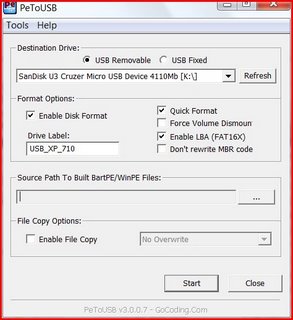
4. Когда процесс закончится, не закрываем никакие открытые окна. Открываем НОВОЕ досовское окно (Start — Run — cmd), в нем меняем директорию на ту, в которой находится bootsect.exe, набираем bootsect.exe /nt52 R: ( R: это буква вашей USB флешки) и жмем enter. ВАЖНО: перед запуском bootsect.exe убедитесь, что нет открытых окон Windows Explorer с содержимым флешки.
5. Если процесс завершился нормально, и в этом окне появилась надпись: «Bootcode was successfully updated on all targeted volumes.», закрываем ЭТО окно и переходим к уже открытому окну usb_prep8, которое должно выглядеть так:

Далее:
— жмем 1 and вписываем директорию, где находится дистрибутив
— жмем 2 и вписываем букву диска, СВОБОДНУЮ ОТ ИСПОЛЬЗОВАНИЯ на этом компютере
— жмем 3 вводим букву вашей USB флешки
— жмем 4 и программа запустится. Когда процесс закончится, окно само закроется. Готовая операционная система — Windows XP Pro SP3 английская в виде образа диска для Acronis — здесь Причина редактирования: Новая шапка автор шапки Nik2001Nik3006
А для чего нужен bootsect.exe?
И что кроме unattended install даёт usb_prep8.cmd?
Сам то образ виндов на флэшку можно закачать с помошью лишь одного PeToUSB
— жмем 1 and вписываем директорию, где находится дистрибутив
Я выбираю директорию с ХР, но он грит что нету там файлов ХР. Кто поможет с решением нданной проблеммы??Пробовал много разных версий винды.
После того, как я наконец получил долгожданный ноутбук и попробовал данный метод «в бою», напоровшись на грабли (а как же без них-то?), добавляю к инструкции выстраданное. Описываю установку Windows на ноутбук Asus EEE PC 4 gb.
Добавлено.
Удалось побороть невозможность автоматической загрузки с внешней флешки. Для этого нужно загрузиться с уже вставленной флешкой (или USB или SD), зайти в настройки биоса, пойти в Boot — Boot Device Priority и там поставить первым Removable Device. Затем, выйдя через esc, пойти в Boot — Hard Disk Drives (этот пункт появляется только при подключенном внешнем носителе) и там тоже поставить первым съемный диск.
После этого загрузка с карточки происходит автоматически.
Опытным путем было установлено, что в разы проще устанавливать Windows Fundamentals for Legacy PCs. К тому же, из нее при установке вырезать можно многое. Например пак с драйверами, весом в
1) Скачиваем Windows Fundamentals for Legacy PCs, монтируем образ диска.
2) Находим программу PeToUSB (есть в комплекте USB_PREP), запускаем.
3) Ставим галки на на самой первой картинке (вообще, там все галки по умолчанию стоят нужным образом)
4) Source Patch to Build . > указываем путь на диск с подмонтированным образом, ставим галку Enable File Copy.
.
PROFIT.
Народ помогите плиз, сделал USB с помощью PeToUSB, Дистр — XPSP3v625-SamBuild также пробовал ZverCD-Sp2, у меня eeePC 900серии делал USB образ путем Source Patch to Build. Перевел в bios OS с finish на start. затем запускаю, он мне говорит ошибка файла biosinfo.inf код 18. Как быть? 🙁 Averonix, многа букаф. А подробностей никаких. Сделайте дистрибутив, как Вам рекомендовали в ветке.
Тогда проблем не будет, ибо проверено.
Главное — если Вы уже используете дистрибутив почиканный, и пытаетесь его изменить, игра некорректна, ибо никто Вам не сможет объяснить последствия. Делайте свой дистрибутив из полной , Майкрософтовской заготовки.
Коллеги, поскольку у некоторых участников форума инсталяция Windows вызывает определенные трудности, выкладываю готовый образ свежеустановленного Windows XP Professional с интегрированным SP3. Windows английский.. Образ сделан при помощи Acronis. Драйвера не установлены, поэтому данный образ годится практически для любого компьютера. Внимание: отключен файл подкачки, поэтому крайне желателен объем оперативной памяти не менее 1 гб.
На диске эта операционка занимает примерно 760 мб. Объем скачивания — около 450 мб.


Windows 10, Windows Server 2012 R2, Windows Server 2016

При установке Windows 10 в качестве операционной системы на новой виртуальной машине под управлением гипервизора Hyper-V, столкнулся с ситуацией, когда установка Windows с установочного образа прерывается после выбора ОС с ошибкой:
Windows cannot find the Microsoft Software License Terms. Make sure the installation sources are valid and restart the installation.

В русской версии Windows ошибка выглядит так:
Установка Windows отменена.
Не удалось найти лицензионное соглашение. Проверьте, что источник установки указан правильно и перезапустите установку.

После нажатия ОК, выполняется перезагрузка компьютера и повторный запуска установки Windows, ошибка «Не удалось найти лицензионное соглашение» при этом повторяется и так по кругу.
Данная ошибка, как оказалась, может быть связана с двумя совершенно различными причинами (я сталкивался с обоими вариантами):

-
В том случае, если установка Windows 10 / Windows Server 2016 (и более старых версий ОС) производится внутри виртуальной машины, убедитесь, что вы выделили данной машине достаточно оперативной памяти. В моем случае, на сервере Hyper-V для данной ВМ было выделено всего 512 Мб памяти и включена опция использования динамической памяти (Enable Dynamic memory) с возможной ситуацией Memory overcommitment. Увеличьте размер выделенной ВМ памяти хотя бы до 1024 Мб и перезапустите процесс установки.
Примечание. В качестве небольшого обходного решения, можно воспользоваться таким трюком. Перед началом установки Windows нажмите сочетание клавиш Shift+F10 и в окне командной строки выполнить команду, создающую файл подкачки: wpeutil createpagefile /path=C:pf.sys . После этого переключитесь в окно установки и начните установку Windows. Установка должна продолжится без ошибок даже при маленьком объеме памяти

OEM
Если в указанной папке уже есть файл ei.cfg, смените значение Channel с Retail на OEM (т.к. похоже, что вы пытаетесь установить Enterprise редакцию с розничного дистрибутива). Необходимо вручную отредактировать ISO файл установочного образа Windows с помощью любого ISO редактора (WinISO), добавив указанный файл и перезаписать установочный DVD / USB диск.


Windows 10, Windows Server 2012 R2, Windows Server 2016

При установке Windows 10 в качестве операционной системы на новой виртуальной машине под управлением гипервизора Hyper-V, столкнулся с ситуацией, когда установка Windows с установочного образа прерывается после выбора ОС с ошибкой:
Windows cannot find the Microsoft Software License Terms. Make sure the installation sources are valid and restart the installation.

В русской версии Windows ошибка выглядит так:
Установка Windows отменена.
Не удалось найти лицензионное соглашение. Проверьте, что источник установки указан правильно и перезапустите установку.

После нажатия ОК, выполняется перезагрузка компьютера и повторный запуска установки Windows, ошибка «Не удалось найти лицензионное соглашение» при этом повторяется и так по кругу.
Данная ошибка, как оказалась, может быть связана с двумя совершенно различными причинами (я сталкивался с обоими вариантами):

-
В том случае, если установка Windows 10 / Windows Server 2016 (и более старых версий ОС) производится внутри виртуальной машины, убедитесь, что вы выделили данной машине достаточно оперативной памяти. В моем случае, на сервере Hyper-V для данной ВМ было выделено всего 512 Мб памяти и включена опция использования динамической памяти (Enable Dynamic memory) с возможной ситуацией Memory overcommitment. Увеличьте размер выделенной ВМ памяти хотя бы до 1024 Мб и перезапустите процесс установки.
Примечание. В качестве небольшого обходного решения, можно воспользоваться таким трюком. Перед началом установки Windows нажмите сочетание клавиш Shift+F10 и в окне командной строки выполнить команду, создающую файл подкачки: wpeutil createpagefile /path=C:pf.sys . После этого переключитесь в окно установки и начните установку Windows. Установка должна продолжится без ошибок даже при маленьком объеме памяти

OEM
Если в указанной папке уже есть файл ei.cfg, смените значение Channel с Retail на OEM (т.к. похоже, что вы пытаетесь установить Enterprise редакцию с розничного дистрибутива). Необходимо вручную отредактировать ISO файл установочного образа Windows с помощью любого ISO редактора (WinISO), добавив указанный файл и перезаписать установочный DVD / USB диск.
- Не перетаскиваются файлы в after effects
- Как убрать гиперссылку в excel
- В каком разделе памяти размещается bios
- Как сделать кагуне в фотошопе
- Аналог программы procreate для android
Источник: kompyutery-programmy.ru
